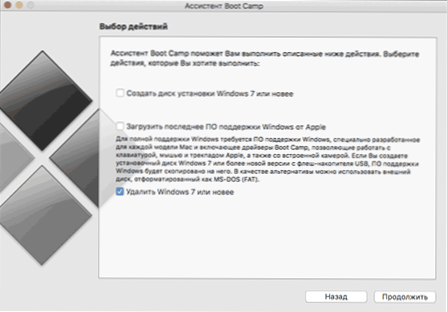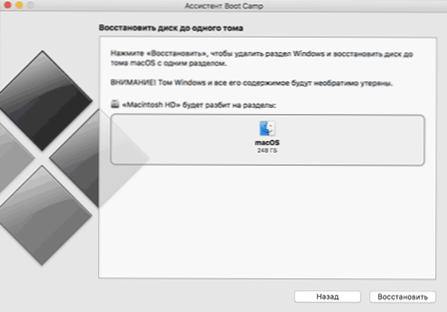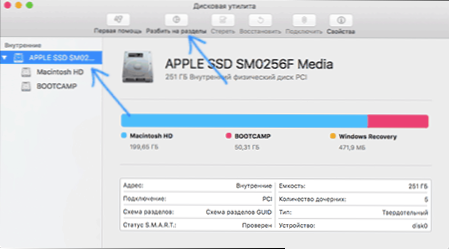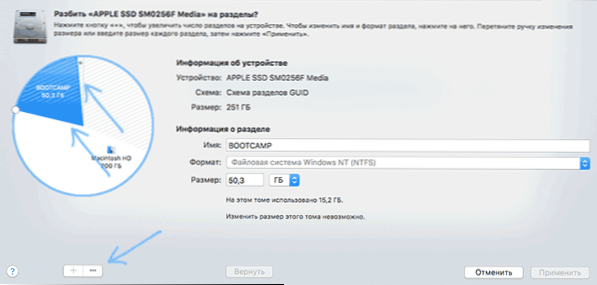Deinstalacija sustava Windows 10 - Windows 7 s MacBooka, iMac ili nekog drugog Maca može se tražiti da dodijeli više prostora na disku za sljedeću instalaciju sustava ili obratno, kako bi zauzeli zauzeti prostor na Windowsu na MacOS-u.
Deinstalacija sustava Windows 10 - Windows 7 s MacBooka, iMac ili nekog drugog Maca može se tražiti da dodijeli više prostora na disku za sljedeću instalaciju sustava ili obratno, kako bi zauzeli zauzeti prostor na Windowsu na MacOS-u.
Ovaj vodič sadrži dva načina uklanjanja sustava Windows s Mac računala instaliranog u Boot Camp (na zasebnoj particiji diska). Svi podaci s particija sustava Windows bit će izbrisani. Vidi također: Kako instalirati Windows 10 na Mac.
Napomena: Načini uklanjanja s Parallels Desktop ili VirtualBox neće se smatrati - u tim slučajevima dovoljno je ukloniti virtualne strojeve i tvrde diskove, kao i, ako je potrebno, sam softver virtualnih strojeva.
Uklonite Windows s Mac računala u Boot Camp
Prvi način uklanjanja instaliranog sustava Windows iz MacBook ili iMac je najlakši: možete koristiti pomoćni program Boot Camp Assistant koji je korišten za instalaciju sustava.
- Pokrenite pomoćnik za Boot Camp (za to možete koristiti Spotlight pretraživanje ili pronaći program u Finder - Programs - Utilities).
- Kliknite gumb "Nastavi" u prvom prozoru uslužnih programa, a zatim odaberite "Deinstaliraj Windows 7 ili noviji" i kliknite "Nastavi".
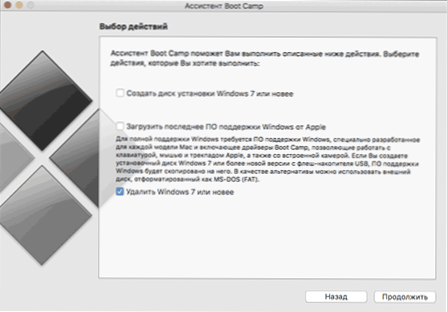
- U sljedećem prozoru vidjet ćete kako će particije diska izgledati nakon brisanja (cijeli disk će biti zauzet od MacOS-a). Kliknite gumb "Vrati".
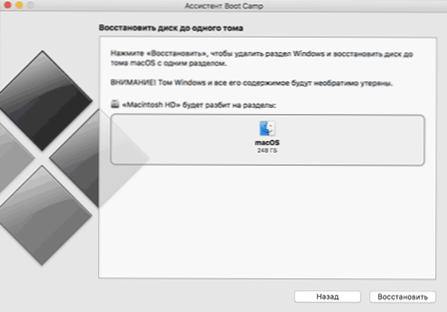
- Kada proces završi, Windows će biti uklonjen i samo MacOS će ostati na računalu.
Nažalost, ova metoda u nekim slučajevima ne funkcionira, a Boot Camp izvještava da nije bilo moguće ukloniti sustav Windows. U tom slučaju možete upotrijebiti drugi način uklanjanja.
Koristite Disk Utility za uklanjanje particije Boot Camp
Isto što čini uslužni program Boot Camp može se izvršiti ručno pomoću "Disk Utility" Mac OS-a. Može se izvoditi na isti način kao i za prethodni uslužni program.
Postupak nakon pokretanja bit će sljedeći:
- U uslužnom programu diska u lijevom oknu odaberite fizički disk (a ne particiju, pogledajte snimak zaslona) i kliknite gumb "Particioniranje".
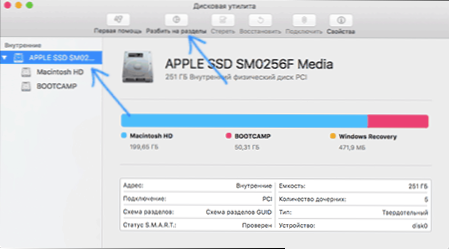
- Odaberite odjeljak Boot Camp i kliknite gumb "-" (minus) ispod nje. Zatim, ako je dostupno, odaberite particiju označenu zvjezdicom (Windows Recovery) i upotrijebite gumb minus.
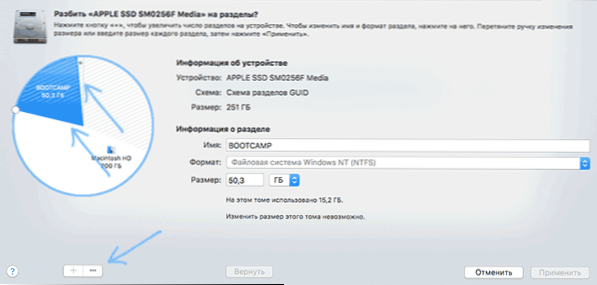
- Kliknite "Primijeni", au upozorenju koja se prikaže kliknite "Split".
Nakon završetka procesa, sve datoteke i sustav Windows bit će izbrisani s Mac računala, a slobodni prostor na disku pridružit će se Macintosh HD particiji.